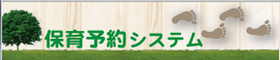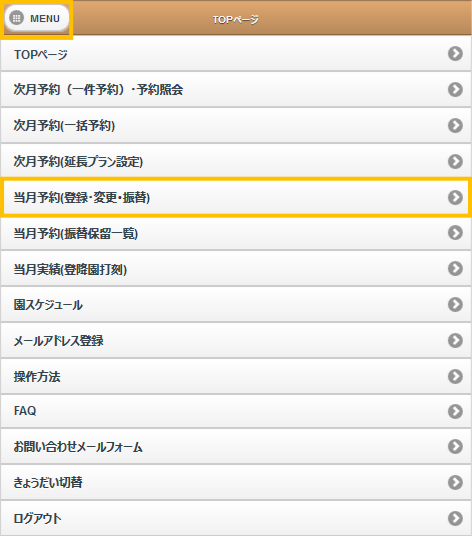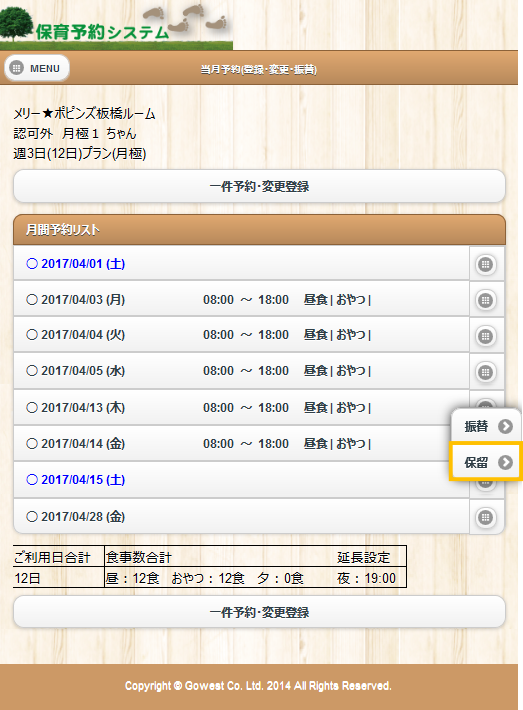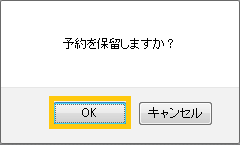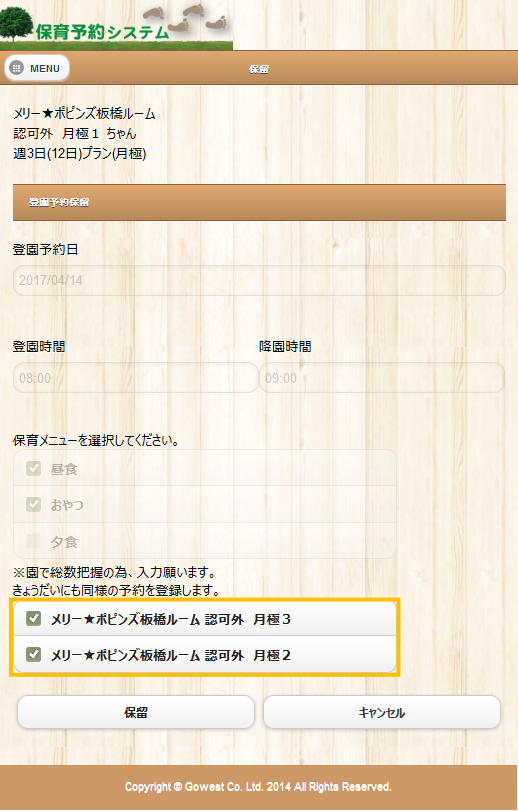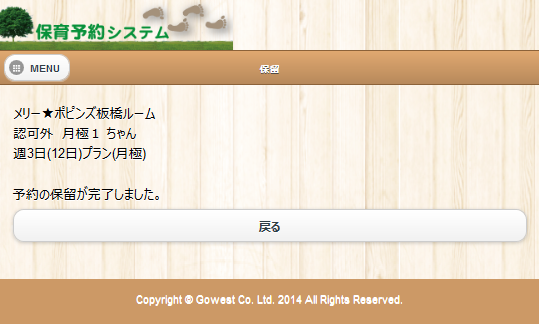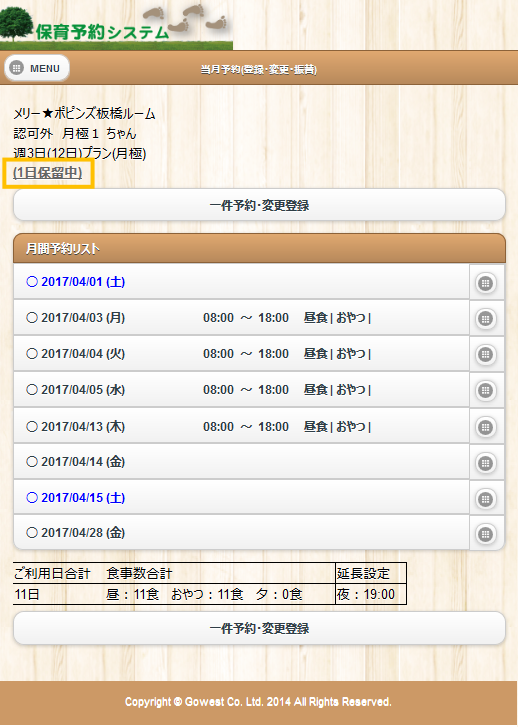|
はじめに..
メニュー説明.. 操作方法.. |
・予約保留操作
① 登園予約の保留とは? ② 登園予約の保留操作 1. メニューボタンをクリックしてメニュー一覧を表示後、[当月予約(登録・変更・振替)]をクリックします。 2. 保留をおこないたい日付の右側にあるメニューボタンをクリックして、表示される予約操作メニューの[保留]ボタンをクリックします。 3. [OK]ボタンをクリックして保留をします。元の画面に戻る場合は[キャンセル]ボタンをクリックします。 4. きょうだいも同様の保留をする場合はチェックをして[保留]ボタンをクリックします。 5. 「予約の保留が完了しました。」と画面に表示されます。一覧画面に戻るには、[戻る]ボタンをクリックします。 6. 当月予約(登録・変更・振替)画面上部の「基本プラン」枠内に保留された日数が表示され、保留した予約は表示が消えています。 |